解答!cad改线条颜色命令
发布时间:2021年09月01日 14:28
制作一些平面的图形离不开的软件就是cad啦!那么在想用cad画出图形就要对它熟练的掌握,如果不能掌握画图就会很吃力。大家近期都在问cad改线条颜色命令的问题,今天我来分享给小伙伴们具体的操作步骤,步骤详情就在下方,大家认真的看一看吧!
操作步骤如下:
1.选择线条
首先,我们把需要改变的颜色区域,选择一条线改变颜色,(如下图所示)。
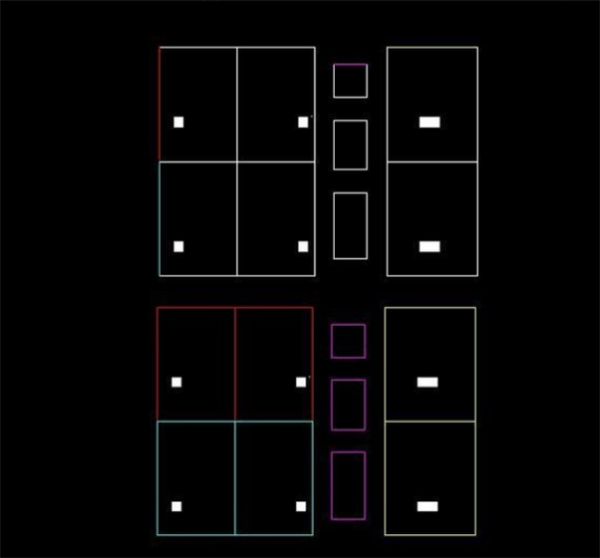
2.输入命令
然后,我们输入命令【 ma+】空格键,鼠标变成小方格,(如下图红色圈出部分所示)。
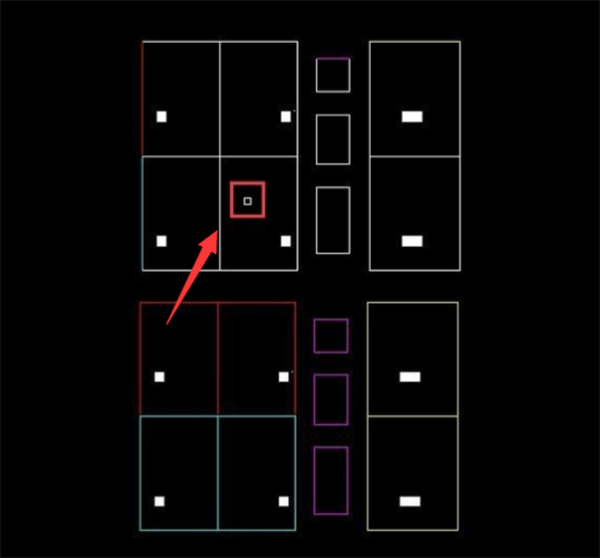
3.鼠标点击红色线
先以红色为例,首先鼠标点击红色线,然后鼠标会变成一个小刷子,(如下图红色圈出部分所示)。
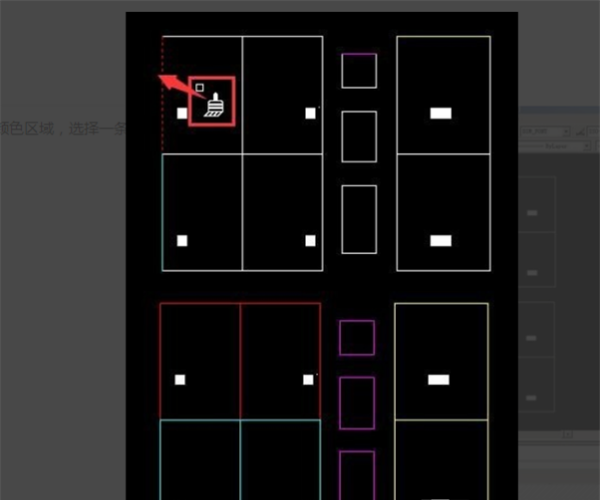
4.刷线条
接下来,用小刷子刷需要改成红色的线,(如下图所示)。
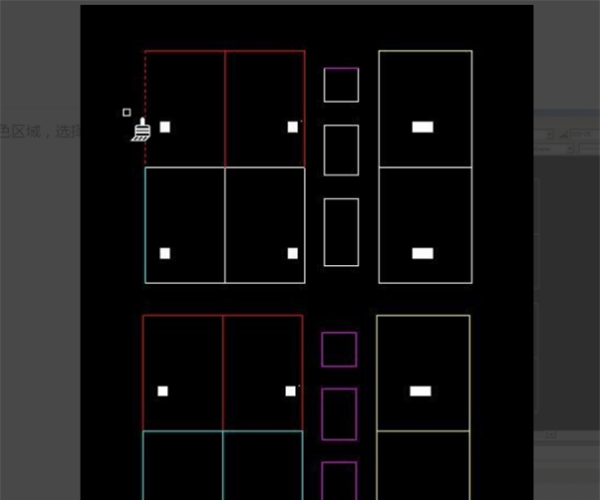
5.空格键点两下
最后,红色的线条改完了,空格键点两下,鼠标再次变成小方格(空格键是重复上次命令)按上面方法把剩下的颜色批量更改,(如下图所示)。
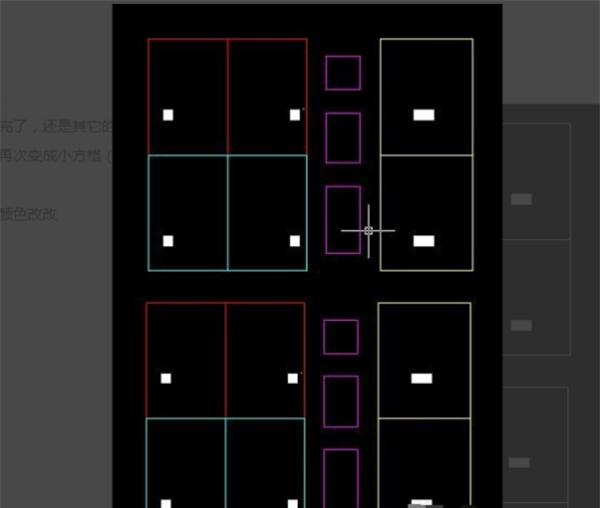
以上的5步操作步骤就是cad改线条颜色命令的具体步骤详情,看完我分享的步骤以后,小伙伴们最好根据步骤操作一遍,然后自己在单独操作一次,这样就会掌握的牢固了,以后用到就能迎刃而解了。希望以上的操作步骤对你有所帮助!
本篇文章使用以下硬件型号:联想小新Air15;系统版本:win10;软件版本:Autocad 2017。




